Mise à jour avril 2024: Arrêtez de recevoir des messages d'erreur et ralentissez votre système avec notre outil d'optimisation. Obtenez-le maintenant à ce lien
- Téléchargez et installez l'outil de réparation ici.
- Laissez-le analyser votre ordinateur.
- L'outil va alors répare ton ordinateur.
Secure Folder est l'endroit idéal pour stocker toutes les photos, vidéos, fichiers, applications et données que vous souhaitez garder privées. Le dossier est protégé par la plate-forme de sécurité de niveau militaire de Samsung Knox, protégeant vos informations des attaques malveillantes. Vous pouvez également ajouter un code d'accès ou un verrou biométrique pour protéger vos données des regards indiscrets.
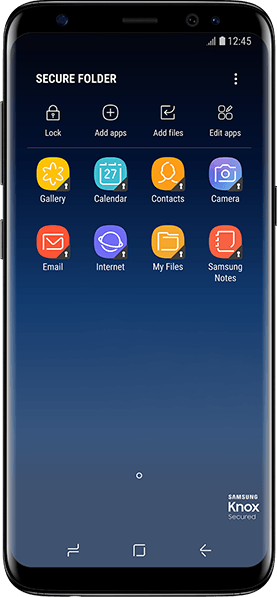
Comment configurer le dossier sécurisé à partir de l'icône préinstallée
- Une fois la configuration initiale terminée, l'icône du dossier sécurisé apparaît sur l'écran de votre application. L'icône du dossier sécurisé s'affiche sur l'écran des applications ou dans le dossier Samsung. Si vous désactivez le dossier sécurisé pendant l'assistant de configuration, l'icône ne s'affichera pas.
- Cliquez sur l'icône Dossier sécurisé pour commencer.
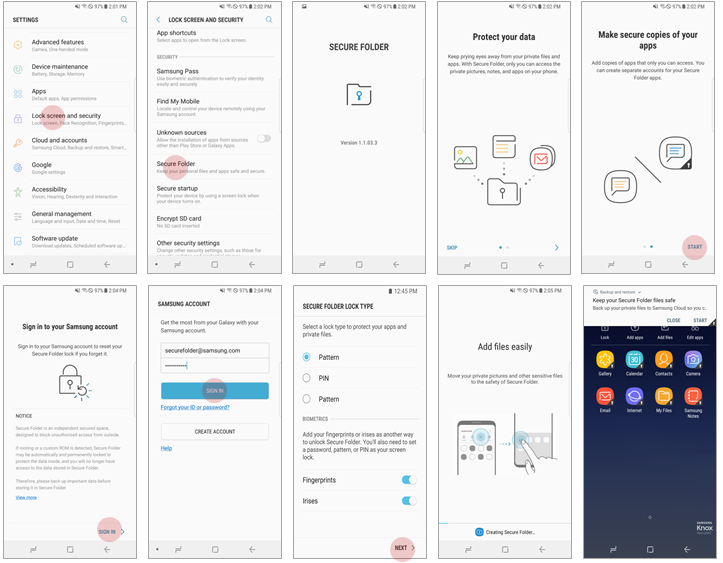
Configurer un dossier sécurisé à partir des paramètres de l'appareil
Suivez ces instructions sur votre appareil:
- Accédez à Paramètres> Verrouillage d'écran et sécurité> Dossier sécurisé.
- Appuyez sur Start.
- Appuyez sur Connexion lorsque vous êtes invité à ouvrir votre compte Samsung.
- Saisissez les informations de votre compte Samsung. Tapez «Connexion».
- Sélectionnez votre type de verrou (modèle, épingle ou empreinte digitale), puis appuyez sur Suivant.
- Le dossier sécurisé est maintenant configuré et créé sur votre appareil.
Mise à jour d'avril 2024:
Vous pouvez désormais éviter les problèmes de PC en utilisant cet outil, comme vous protéger contre la perte de fichiers et les logiciels malveillants. De plus, c'est un excellent moyen d'optimiser votre ordinateur pour des performances maximales. Le programme corrige facilement les erreurs courantes qui peuvent survenir sur les systèmes Windows - pas besoin d'heures de dépannage lorsque vous avez la solution parfaite à portée de main :
- Étape 1: Télécharger PC Repair & Optimizer Tool (Windows 10, 8, 7, XP, Vista - Certifié Microsoft Gold).
- Étape 2: Cliquez sur “Start scan”Pour rechercher les problèmes de registre Windows pouvant être à l'origine de problèmes avec l'ordinateur.
- Étape 3: Cliquez sur “Tout réparer”Pour résoudre tous les problèmes.
Téléchargez le dossier sécurisé depuis Google Play (ou Galaxy Apps)
Le dossier sécurisé est préinstallé sur le Samsung S8 et supérieur. Pour les autres appareils avec Android N, il peut être téléchargé depuis Google Play ou Galaxy Apps.
Les modèles pris en charge sont les suivants:
- Galaxie S7, bord S7
- Remarques 5
- Galaxy S6, bord S6, bord S6 plus
- J5 Pro, J7 (2016)
- A3(2016), A5(2016), A7(2016)
Déplacer des fichiers vers un dossier sécurisé
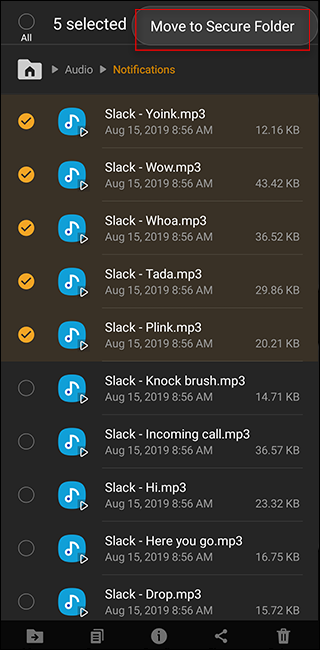
En plus des applications, vous pouvez également déplacer certains fichiers de votre téléphone vers le dossier sécurisé. Ceci peut être fait de deux façons.
La première consiste à accéder à votre application Mes fichiers ou à votre application Galerie dans le tiroir de votre application. Sélectionnez les fichiers et dossiers que vous souhaitez déplacer en maintenant la touche enfoncée. Appuyez ensuite sur le bouton de menu à trois points dans le coin supérieur droit et sélectionnez «Déplacer vers le dossier sécurisé». Vous serez invité à vérifier à nouveau votre identité à l'aide de votre écran de verrouillage, puis ils seront déplacés. Pour accéder à ces fichiers, utilisez l'application Mes fichiers ou Galerie dans le dossier sécurisé.
Sinon, allez dans votre dossier sécurisé et cliquez sur le bouton «Ajouter des fichiers». À partir de là, vous pouvez sélectionner Mes fichiers ou l'Explorateur d'images, de vidéos, d'audio ou de documents. Vous pouvez ensuite sélectionner un ou plusieurs fichiers et appuyer sur «Terminé» en bas de l'écran pour les déplacer vers le dossier sécurisé.
Notez que les fichiers téléchargés dans le dossier sécurisé, tels que ceux téléchargés par des applications de messagerie ou des navigateurs, sont uniquement accessibles aux applications situées dans le dossier.
Vous pouvez déplacer vos fichiers hors de votre dossier sécurisé de la même manière. Accédez à Mes fichiers ou Galerie dans le dossier sécurisé, sélectionnez les fichiers et appuyez sur «Déplacer du dossier sécurisé».
Conclusion
Ce sont les choses les plus importantes que vous devez savoir sur le dossier sécurisé Samsung. Cependant, l'application offre de nombreuses autres fonctionnalités, notamment la possibilité de masquer des informations d'alerte détaillées.
Avons-nous oublié quelque chose d'important? Faites le nous savoir dans les commentaires!
https://www.samsung.com/uk/support/mobile-devices/what-is-the-secure-folder-and-how-do-i-use-it/
Conseil d'expert Cet outil de réparation analyse les référentiels et remplace les fichiers corrompus ou manquants si aucune de ces méthodes n'a fonctionné. Cela fonctionne bien dans la plupart des cas où le problème est dû à la corruption du système. Cet outil optimisera également votre système pour maximiser les performances. Il peut être téléchargé par En cliquant ici

CCNA, développeur Web, dépanneur PC
Je suis un passionné d'informatique et un professionnel de l'informatique. J'ai des années d'expérience derrière moi dans la programmation informatique, le dépannage et la réparation de matériel. Je me spécialise dans le développement Web et la conception de bases de données. J'ai également une certification CCNA pour la conception et le dépannage de réseaux.

